最終更新日 : 2025年05月18日
MENTAICOOPの参加方法
本ページは、MENTAIKO ARMA3 COOPに参加希望の方へのガイドです。
ご不明な点があれば、お気軽にDiscordにてご質問ください。
ご不明な点があれば、お気軽にDiscordにてご質問ください。
| - |
1. Discordに参加する
MENTAIKO ARMA 3 COOPに参加を希望される方は、当コミュニティDiscordへご参加ください。
Discordでは、アドオンプリセットの配布やCOOP開催の告知などを行っています。
参加後10分間は書き込みができませんのでご了承下さい。
Discordでは、アドオンプリセットの配布やCOOP開催の告知などを行っています。
参加後10分間は書き込みができませんのでご了承下さい。
2. アドオンプリセットを登録する
| - |
2-1. アドオンプリセットファイルをダウンロードする 既定のブラウザよりプリセットファイルがダウンロードされます。 ファイル名:MENTAICOOP_MODERN_Addon_list.html  2-2. Arma 3 Launcherにアドオンプリセットを登録する
ダウンロードしたファイルをArma 3 Launcherにドラッグアンドドロップするか、以下の例のような手順でプリセットを登録します。
 |
3. TeamSpeak3のダウンロードとインストール
Arma 3 COOPではTeamSpeak 3(以下TS3)を利用してVC(ボイスチャット)を行います。
マイクを利用なさらない方も必ず導入してください。
マイクを利用なさらない方も必ず導入してください。
例として、64bit版 Windows10でのTeamSpeak3のインストール方法を紹介します。
使用中の Windows オペレーティング システムのバージョンを確認する | Microsoft サポート
使用中の Windows オペレーティング システムのバージョンを確認する | Microsoft サポート
3-1. TeamSpeak3のダウンロード
| - |
3-1-1. 次のリンクより、TS3公式HPのダウンロードページヘ移動します。3-1-2. 「CLIENT 64-BIT X.X.X」をダウンロードします(X.X.Xはバージョン名) 3-1-3. ブラウザのダウンロードフォルダにインストーラーが保存されます。 |
3-2. TeamSpeak3のインストール
| - |
3-2-1. ダウンロードされたTS3インストーラーより、インストールを開始します。3-2-2.
 3-2-3.
①、②の手順が完了後③が有効になります
 3-2-4.
 3-2-5.
 3-2-6.
 3-2-7.
 3-2-8.
 |
3-3. TeamSpeak3の初期設定
3-3-1. オプションを開く
- 「ツール」 > 「オプション」を開く
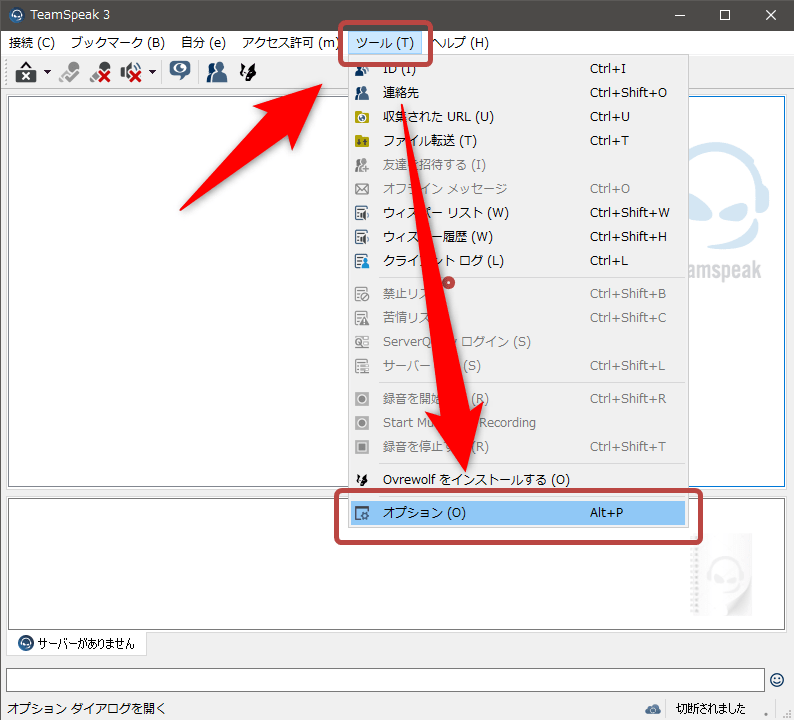
3-3-2. myTeamSpeakアカウントを作成する
- 「myTeamSpeak」タブを開く
- メールアドレスとパスワードを登録し、アカウントを作成・ログインする。
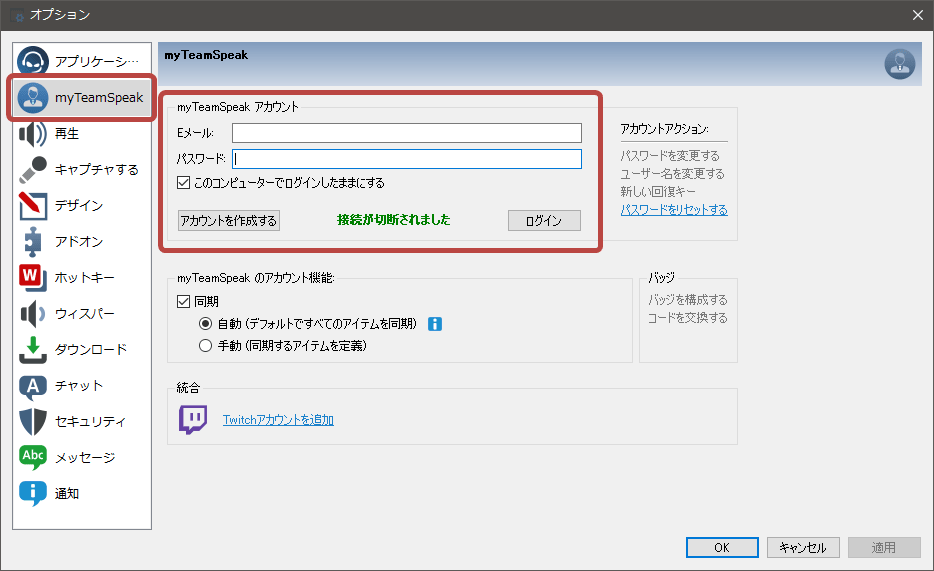
3-3-3. マイクの設定
- 「キャプチャする」タブを開く
- Activationを「プッシュ・トゥ・トーク」または「音声認識検知」に設定する
- プッシュ・トゥ・トーク : キーを押している間のみ音声を送信する
- 音声認識検知 : ある一定の音量以上の音を送信する
- 音声認識検知を選択した場合
- 「テストを開始する」を押す
- 話し始めの声が認識されるようにスライダーを調節する。
- Digital Signal Processingの4つのチェックボックスにチェックを入れる
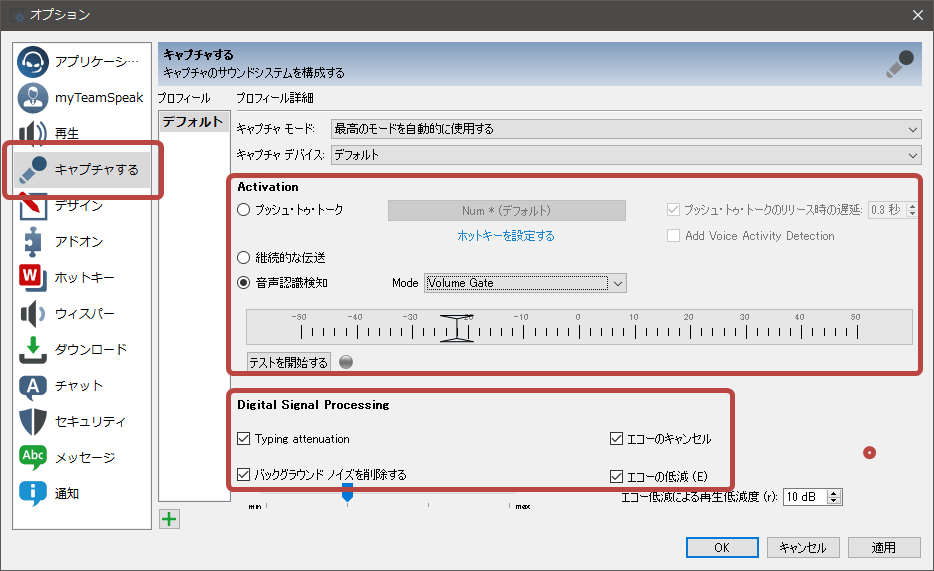
3-4. TeamSpeak3にTFARプラグインを導入する
TFARプラグインを導入することで、ゲーム内で無線アドオンを利用することが出来ます。
プラグインの導入方法は別ページにまとめてありますので、そちらを御覧ください。
プラグインの導入方法は別ページにまとめてありますので、そちらを御覧ください。
4. サーバーにアクセスする
4-1. サーバーアドレスとパスワードの確認
Discordの「サーバー案内」チャンネルより接続するサーバーの情報を確認して下さい。
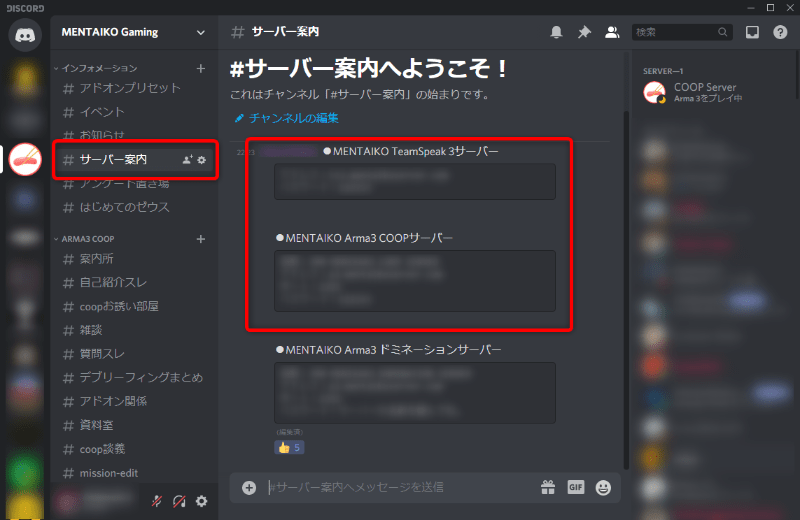
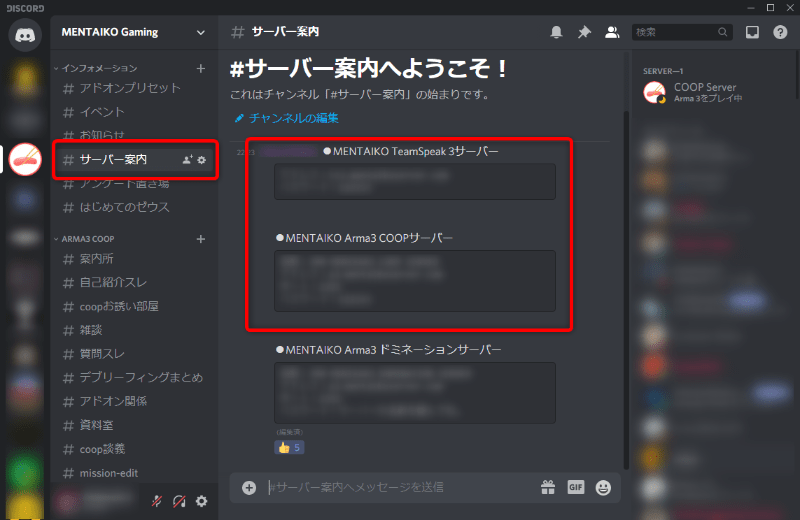
4-2. TeamSpeak3サーバーに接続する
「接続」 > 「接続する」を開く。
サーバーアドレス、サーバーパスワード、サーバーで使用するニックネームを入力する。
「接続する」ボタンを押して接続。
サーバーアドレス、サーバーパスワード、サーバーで使用するニックネームを入力する。
「接続する」ボタンを押して接続。
ブックマークに登録する
サーバーにアクセスしたら「ブックマーク」 >「ブックマークに追加する」を開き、「OK」を押して保存する。
5. 新規参加者講習を受講する
新規参加者講習は各種設定や無線の使用方法、治療のについて、COOPルールの確認などを行います。
講習時間は30分~1時間程度になります。
講習時間は30分~1時間程度になります。
TS3サーバーにアクセス後、新規参加者講習を受講したいタイミングで「★COOP初参加はココ★」ルームに入室します。
対応可能な者がルームに参加しますので、それまでお待ち下さい。
Discordにて『○月○日の○時頃に新規参加者講習をお願いします』などとご一報くださればスムーズに対応できます。
講習内容は初心者ガイドの内容を簡略化したものをVCを使用しながら確認してきます。
添付ファイル
- import_addonpreset_1.png
- import_addonpreset_2.png
- import_addonpreset_3.png
- install_ts3_01.png
- install_ts3_02.png
- install_ts3_03.png
- install_ts3_04.png
- install_ts3_05.png
- install_ts3_06.png
- install_ts3_07.png
- install_ts3_08.png
- install_ts3_09.png
- install_ts3_10.png
- install_ts3_11.png
- install_ts3_12.png
- server_access_01.png







